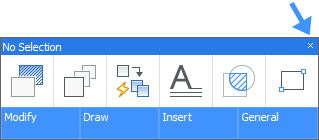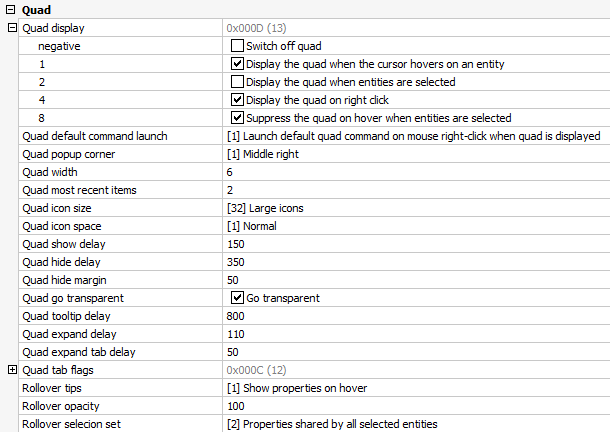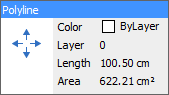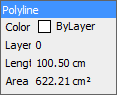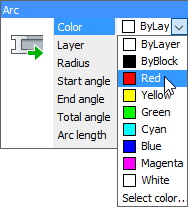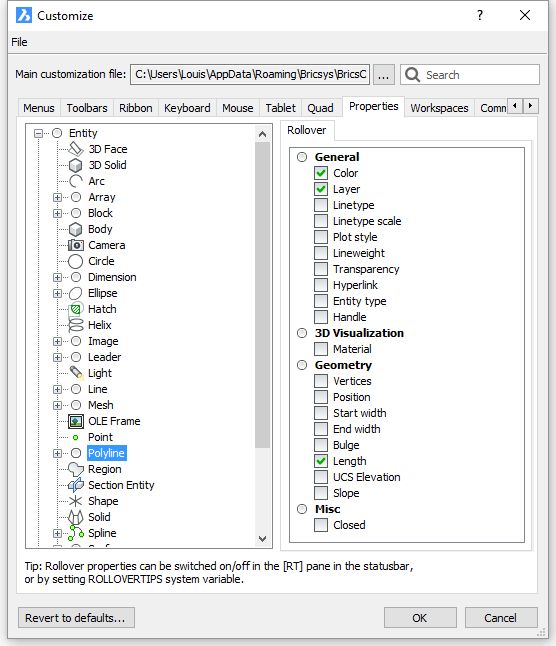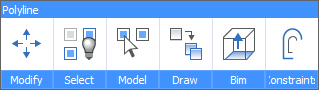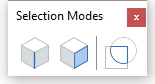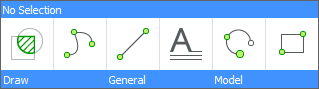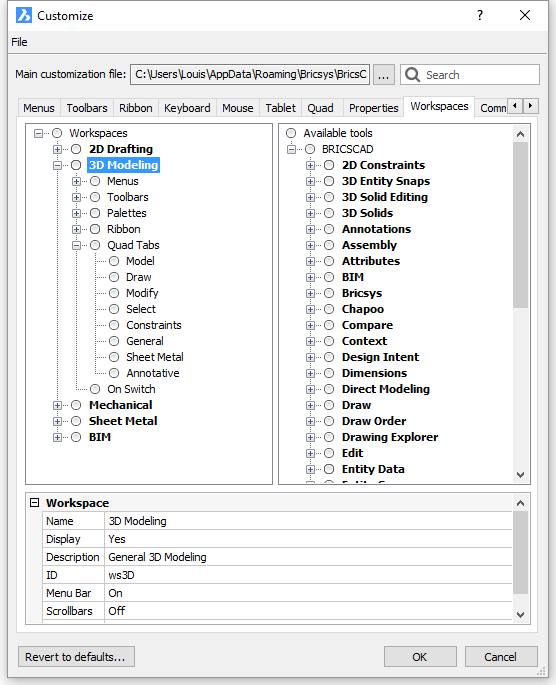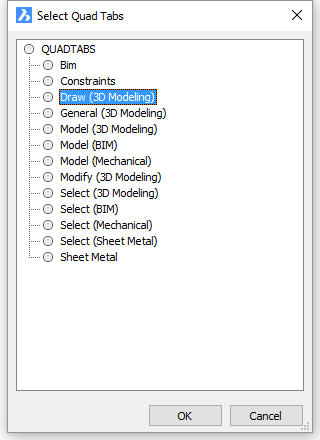Quad光标菜单(又名Quad)是对实体进行夹点编辑的一种替代方法,它提供了一组(很多)丰富的编辑操作,而所需的单击次数更少,而不会因夹住字形的负载而使屏幕混乱。Quad光标菜单(又名Quad)是实体夹点编辑的另一种选择,它提供了一组(更)丰富的编辑操作,同时需要较少的单击,而不会使屏幕上布满夹点图示符。
Quad可用于:Quad菜单可用于:
- 轻松快速地编辑实体。
- 创建实体。
...
激活Quad菜单
Quad的激活由QUADDISPLAY系统变量控制。Quad的激活由QUADDISPLAY系统变量控制。
要切换“四边形”的开要切换“Quad”的开/关,请执行以下一项操作:
- 单击状态栏中的QUAD字段。单击状态栏中的“导航”字段。
- 按F12功能键。
- 在“设置”对话框中编辑在“设置”对话框中编辑QUADDISPLAY系统变量。
- 在命令栏中键入QuadDisplay,然后选择一个选项。
- 单击四边形右上角的“单击Quad右上角的“关闭”按钮(x)。
编辑Quad设置
右键单击状态栏中的QUAD右键单击状态栏中的导航字段,然后在上下文菜单中选择“设置”。将打开“设置”对话框,显示“四元组”设置导航”设置:
- Quad显示:确定何时显示Quad。
- 负:关闭四边形。负:关闭Quad。
- 1:当光标在实体上时。光标下的实体突出显示。1:当光标悬停在实体上,显示Quad。
- 2:选择实体时2:当实体被选中时,显示Quad。
- 4:在没有选择任何实体且光标下方没有实体的情况下,单击鼠标右键。
- 8:将鼠标悬停在当前选择集中不存在的实体上时,抑制四边形;将“显示四边形”设置为右键单击“打开”以显示四边形。4:在没有选择任何实体且光标下方没有实体的情况下,单击鼠标右键,显示Quad。
- 8:将鼠标悬停在当前选择集中不存在的实体上时,不显示Quad;要显示Quad,请设置右键单击显示Quad。
- Quad默认命令启动:设置启动默认Quad命令的操作。:设置启动默认Quad命令的鼠标操作。
- 0:点击按钮。
- 1:右键1:右键单击。
- 四弹出角落:控制四相对于光标位置弹出的位置:Quad弹出位置:控制Quad相对于光标位置弹出的位置:上,中心中或右中。
- 四边形宽度Quad宽度:定义一行中的命令数。默认= 6个命令。
方形图标大小Quad图标大小:小图标(16 x 16像素),大图标(32 x 32像素)或特大图标(64 x 64像素)。
小图标
大图标
特大图标
方形图标空间:定义“方形”工具按钮周围的空间:窄,普通或大Quad图标空间:定义“Quad”工具按钮周围的空间:窄,普通或大
狭窄的
普通的
宽的
- 四屏显示延迟Quad显示延迟:设置实体高亮显示和四屏显示之间的时间间隔(以毫秒为单位)。
- 四屏隐藏延迟:设置当光标超出四屏隐藏裕度限制时,隐藏四屏的时间Quad隐藏延迟:设置当光标移出Quad隐藏边距界限时,隐藏Quad的时间间隔(以毫秒为单位)。
- 四边形隐藏边距:以像素为单位设置光标可以从四边形移开的距离。如果光标移到该限制之外,则四边形将被隐藏。
- 四边形透明:定义当鼠标移到四边形外部但在四边形隐藏边距内时,四边形是否变为透明。
- 四重工具提示延迟Quad隐藏边距:以像素为单位设置光标可以从Quad移开的距离。如果光标移到该界限之外,则Quad将被隐藏。
- Quad变透明:定义当鼠标移到Quad外部但在Quad隐藏边距内时,Quad是否变为透明。
- Quad工具提示延迟:以毫秒为单位设置显示工具提示的延迟时间。如果该值为负,则不会显示任何工具提示。
- Quad扩展延迟:设置鼠标进入后展开Quad的时间间隔(以毫秒为单位)。
- Quad扩展标签延迟:设置鼠标进入后扩展组标签的时间间隔(以毫秒为单位)。:设置鼠标进入后扩展一组标签的时间间隔(以毫秒为单位)。
- 悬停提示:指定在悬停时是否在四边形中显示实体属性。
- 翻转不透明度:指定Quad处于翻转状态时的不透明度。可接受介于10(非常透明)和100(完全不透明)之间的值。
- 过渡选择集:选择多个实体时,控制过渡提示的内容。:指定在鼠标悬停时是否在Quad中显示实体属性。
- 悬停不透明度:指定Quad处于悬停状态时的不透明度。可接受介于10(非常透明)和100(完全不透明)之间的值。
- 悬停选择集:选中多个实体时,控制悬停提示的内容。
- Quad显示:确定何时显示Quad。
要编辑设置,请选择设置,然后执行以下操作之一
- 输入一个新值。
- 单击复选框。
- 选择一个选项。
关闭设置对话框。
...
Quad布局
Quad光标菜单的布局取决于:
- 光标或当前选择集下的实体类型。
- 当前的工作区。当前的工作区。
- 几何事件,例如相交或相切。
- 当光标悬停在实体上时,该实体将突出显示,并且Quad将显示具有该实体类型的最近使用的命令。当光标悬停在实体上时,该实体将突出显示,并且Quad将显示该实体类型最近使用的命令。
当光标下有多个实体时,请按TAB键以高亮显示所有实体。当光标下有多个实体时,请按TAB键以顺序高亮显示所有实体。
如果QuadCommandLaunch = 1,请右键单击而不输入Quad以启动命令。1,请右键单击而不需要进入Quad以启动命令。
如果QuadCommandLAUNCH 如果QuadCommandLaunch = 0,则单击命令按钮。 - 如果Rollover Tips 如果Rollover Tips = ON,则光标下的实体属性将显示在Quad中。
如果“四边形”显示关闭,则在以下情况下将显示翻转提示:如果“Quad”显示关闭,则在以下情况下将显示悬停提示:- SELECTIONPREVIEW SELECTIONPREVIEW = 1或3
- ROLLOVERTIPS =开ON
- 单击属性以进行编辑:
...
在“自定义”对话框的“属性”选项卡中指定每种实体类型显示的属性。
在左窗格中选择一个实体类型,然后在“过渡”窗格中检查属性。
...
悬停”窗格中勾选属性。
- 将光标移到Quad上,以显示该实体类型最近使用的命令。
底部显示了许多命令类别选项卡。 - 将光标移到选项卡上以展开光标下的命令组。
单击一个图标以启动命令。
注意:展开四边形时,单击四边形的标题栏以显示翻转提示。:展开Quad时,单击Quad的标题栏以显示悬停提示。
...
使用Quad
将光标移动到要操作的实体。
光标下方的实体突出显示,并且Quad显示具有该实体类型的最近使用的命令。光标下方的实体突出显示,并且Quad显示该实体类型最近使用的命令。(选项)选择更多实体。
请参阅选择多个实体。请执行以下任一操作:
- 根据QUADCOMMANDLAUNCH系统变量的值,右键单击或单击“四边形”以重复最近使用的命令。根据QUADCOMMANDLAUNCH系统变量的值,右键单击或单击“Quad”以重复最近使用的命令。
- 将光标移至Quad,然后选择其他命令。
请参见四边形布局。请参见Quad布局。
执行命令。
教程:在PCCAD中体验四光标
...
选择多个实体
将光标移到第一个实体上,然后在实体突出显示时单击。
实体被选中并保持突出显示。将光标移动到另一个实体,然后在该实体突出显示时单击。
该实体将添加到选择集中,并保持突出显示状态。(选项)重复步骤2以选择更多实体。
(选项)将光标移动到选定的实体,然后按住Shift键并单击。
该实体将从选择集中删除。该实体已从选择集中删除。
备 |
注 |
|
|
|
|
|
|
...
选择面或实体的边
命令:DmSelectEdges命令:DmSelectEdges
选择面和或实体。
请参阅选择多个实体。在“四元光标”菜单的“在“Quad”菜单的“模型”命令组中,单击“选择边”工具()。
选定面和实体的所有边缘均被选中。选定面和实体的所有边均被选中。(选项)要从选择集中删除边缘:按住Shift键,然后单击边缘。(选项)要从选择集中删除边:按住Shift键,然后单击边。
...
使用Quad创建实体
如果设置了QUADDISPLAY系统变量的标志4(如果设置了QUADDISPLAY系统变量的标志4(=在右击时显示四边形),则在四边形(无选择四边形)中可使用实体创建命令。在右击时显示Quad),则在Quad(无实体选择Quad)中可使用实体创建命令。
设置右键单击时显示四边形右键单击时显示Quad选项:在状态栏中右键单击四边形字段,然后在上下文菜单中检查该选项。右键单击“导航”字段,然后在上下文菜单中勾选该选项。
Quad中可用的实体创建命令为:
- 最近使用的命令。可用命令的数量取决于QuadWidth用户首选项。
- 多个命令组选项卡,具体取决于当前的工作空间。多个命令组选项卡,具体取决于当前的工作空间。
备注 | 当光标位于实体上时,按住鼠标右键的时间更长,以显示“ |
无实体选择 Quad”。 |
...
自定义Quad
要打开“自定义/四元组”Quad”对话框,请执行以下任一操作:
- 右键单击状态栏中的四边形字段,然后在上下文菜单中选择“自定义四边形项目右键单击状态栏中的导航字段,然后在上下文菜单中选择“自定义导航项目... ”。
- 运行“自定义”命令,然后选择“四边形”运行“自定义”命令,然后选择“导航”选项卡。
...
“自定义/四元组”对话框具有两个节选项卡,这些节选项卡涉及自定义四元组:
...
Quad”对话框具有两个选项卡,这些选项卡涉及自定义Quad:
- Quad部分:
在本部分中,可以指定所有“Quad”选项卡的名称和内容,类似于自定义“功能区”选项卡的方式。可以创建,复制,重命名和删除Quad选项卡。通过从对话框的右侧拖动按钮,或使用右键单击上下文菜单来添加,重命名,移动或删除“Quad按钮”,来管理Quad选项卡的内容。对话框的右侧包含所有按钮的完整列表,这些按钮可以在Quad中显示。这些包括cui文件中定义的工具,以及所有内部定义的Quad按钮,这些按钮在底部的新“内置”分支下列出。这些内置按钮与工具类似,只是无法编辑:它们的名称,图标,命令字符串等是只读的。在“对象过滤器”属性中分别为每个“Quad按钮”指定一个条件,该条件指定当某个光标悬停在实体上时某个Quad按钮是否将出现在Quad中,这类似于“对象上下文菜单项”的配置方式。无法修改内置Quad键按钮的对象过滤器。 - 工作区部分:
这部分定义该四路标签将在四可用,以何种顺序,并且其中的工作空间。在此界面中,您可以添加这部分定义哪些Quad标签将在Quad中可用,以何种顺序,在哪个工作空间内。在此界面中,您可以添加/移动/删除整个Quad选项卡。“四边形”选项卡的内容在此部分中未显示或不可编辑,因为这是在对话框的“四边形”部分中完成的。在“四边形”部分中创建新的“四边形选项卡”时,该“四边形选项卡”会自动添加到所有工作区中的“四边形”中。删除整个Quad选项卡。“Quad”选项卡的内容在此部分中既不显示,也不可编辑,因为这是在对话框的“Quad”部分中完成的。在“Quad”部分中创建新的“Quad选项卡”时,该“Quad选项卡”会自动添加到所有工作区中的“Quad”中。
...
编辑工作区的“导航”选项卡
将光标移到工具栏上,然后右键单击并在上下文菜单中选择“自定义”。
单击“自定义”对话框上的“工作区”选项卡。
展开要编辑的工作区。
展开四选项卡导航选项卡列表。
当前关闭的标签页显示为灰色。
当前关闭的选项卡显示为灰色。要设置选项卡的可用性,请选择选项卡,然后单击“属性”网格中的“显示”字段,然后选择“是”或“否”。
要添加选项卡,请执行以下任一操作:
- 右键单击Quad Tabs节点,然后在上下文菜单中选择Appand Quad选项卡,以在选项卡列表的底部添加一个选项卡。右键单击Quad选项卡节点,然后在上下文菜单中选择添加Quad选项卡,以在选项卡列表的底部添加一个选项卡。
- 选择一个选项卡,然后右键单击并在上下文菜单中选择“插入”以在所选选项卡上方添加一个选项卡。
- 在“选择功能区选项卡”对话框上,选择要插入的选项卡,然后单击“确定”按钮。
要删除选项卡,请选择选项卡,然后右键单击并在上下文菜单中选择“删除”。
要更改选项卡顺序,请执行以下操作:将选项卡拖放到列表中。要更改选项卡顺序,将选项卡拖放到列表中。